我们绘制CAD图纸的时候,如果遇到一些意外的情况导致我们的软件突然关闭,我们可以从备份文件中找到我们丢失的图纸内容的,但是在软件中,我们该如何操作,CAD恢复图形的过程又是怎样的呢?
CAD恢复图形的过程:
具体操作步骤如下:
-打开【我的电脑】,然后依次点击【工具】、【文件夹选项】、【查看】
-去掉勾选【隐藏已知文件的扩展名】,从而使文件显示其扩展名
-进入【我的电脑】,依次点击【工具】、【文件夹选项】、【查看】
-在【隐藏文件和文件夹】里选择【显示所有文件和文件夹】
-找到你需要的备份文件,可以单击【工具】、【选项】、【文件】、【临时图形文件】里找到并把文件重命名为【.DWG】格式
-用打开其他CAD文件的方法将图形打开,就完成了。
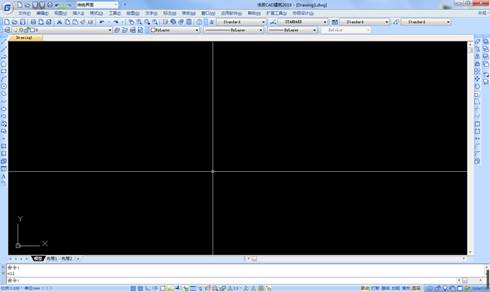
以上就是在CAD绘图软件中,当我们的图纸不小心丢失后,可以按照上面CAD恢复图形的过程来操作,方便我们找回图纸。今天就介绍这么多了。安装浩辰CAD软件试试吧。更多CAD教程技巧,可关注浩辰CAD官网进行查看。

2019-10-18
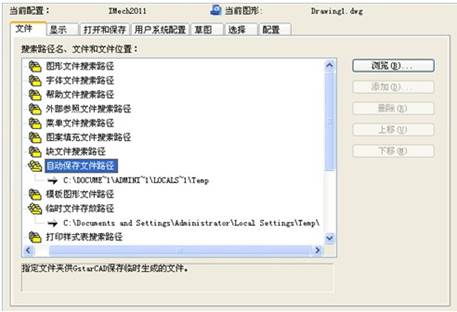
2019-08-06
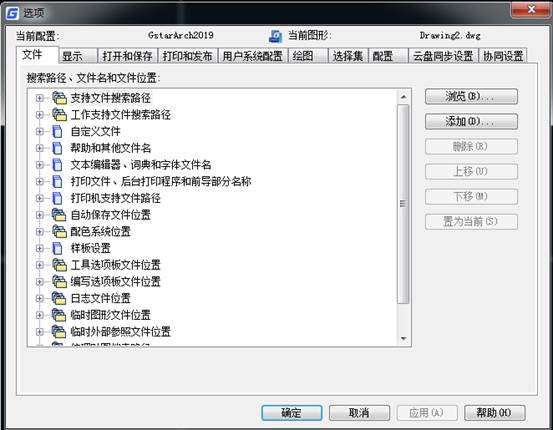
2019-07-25
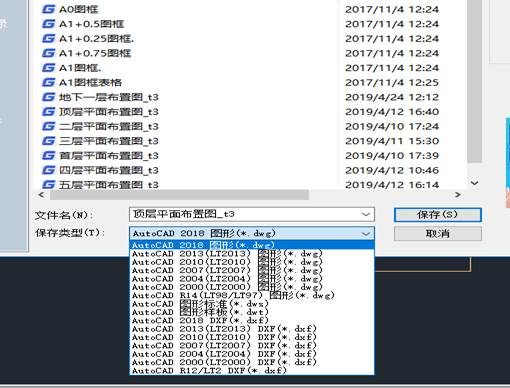
2019-05-27

2024-04-25

2024-04-25

2024-04-25

2024-04-23

2024-04-22

2024-04-22

2024-04-19

2024-04-19
